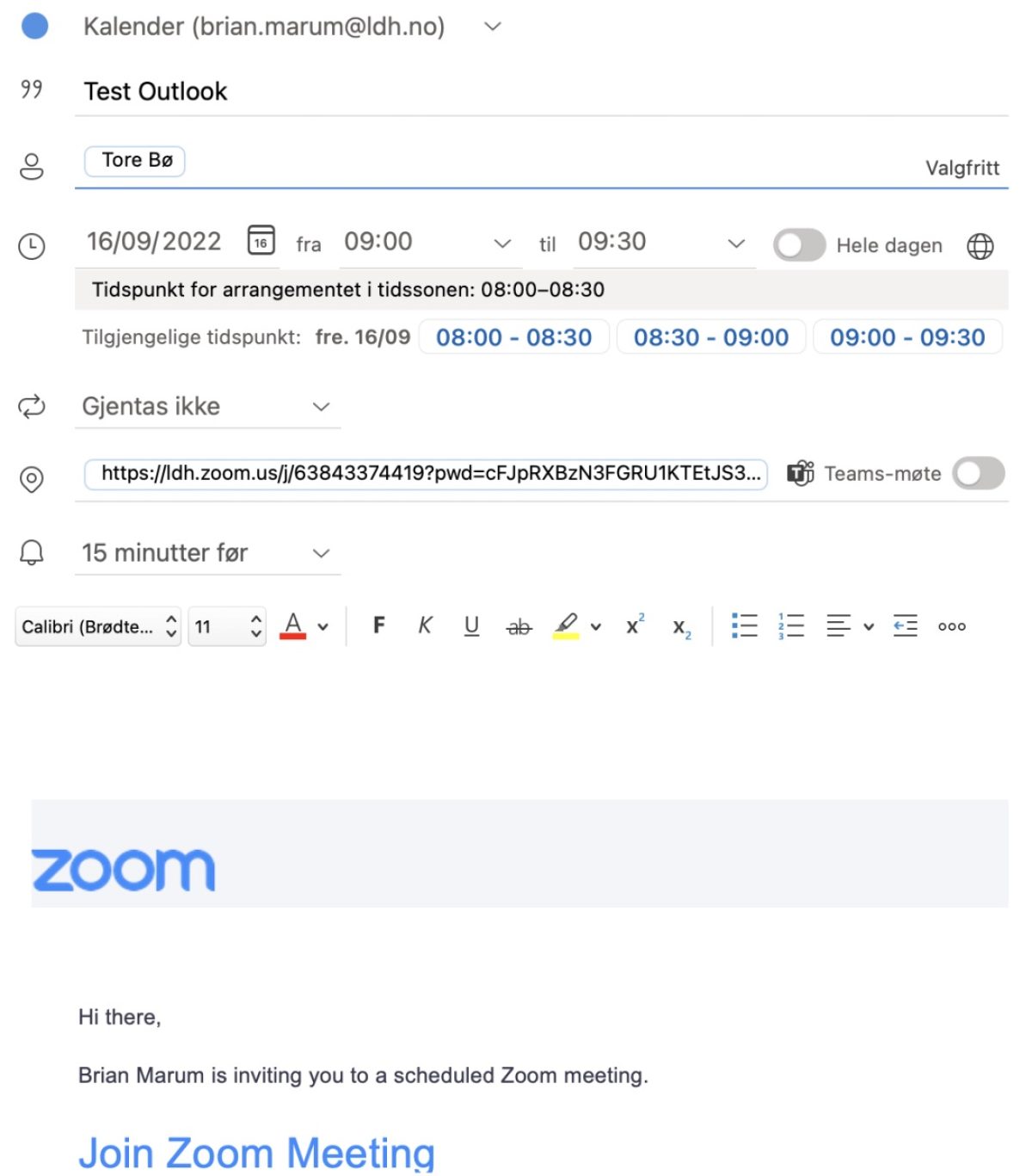Publisert 3. Juni 2020, 10:54
Sist oppdatert 5. Juli 2023, 10:24
Du kan bruke Zoom til å innkalle studenter, medsensorer eller hvem som helst til et videomøte. Du oppretter innkallingen akkurat som vanlig, men du velger også å gjøre den om til et Zoom-møte. De som du kaller inn kan delta via en nettleser og de kan også installere Zoom-klienten (applikasjonen) gratis. De trenger ikke å ha en Zoom-konto. Alle studenter ved LDH har en Zoom-brukerkonto.
For å kalle inn til et Zoom-møte i Outlook, gjør følgende:
-
Åpne Outlook, velg Kalender og velg "Ny hendelse" i verktøylinjen
-
Legg til deltakerne, sett inn et emne og velg datoen og klokkeslett
-
Klikk på knappen med 3 prikker i verktøylinjen
-
Velg Zoom
-
Velg Add a Zoom meeting
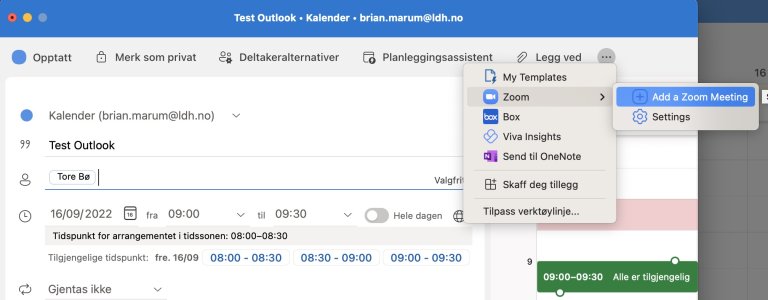
-
Første gang du bruker Zoom i Outlook vil du bli bedt om å logge deg på
- Velg SSO nederst
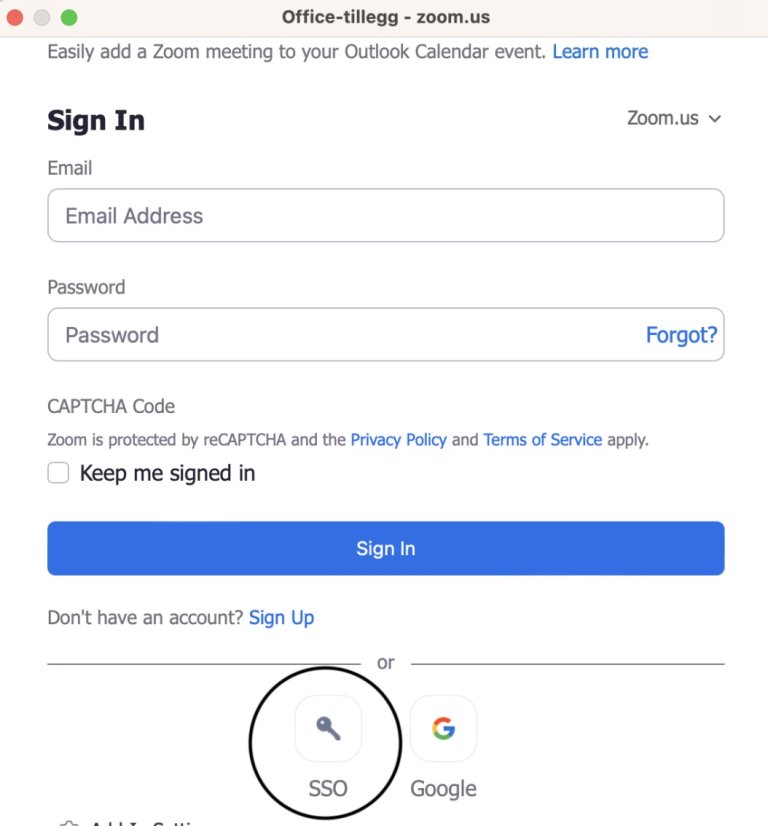
-
Tast "ldh" som Company Domain
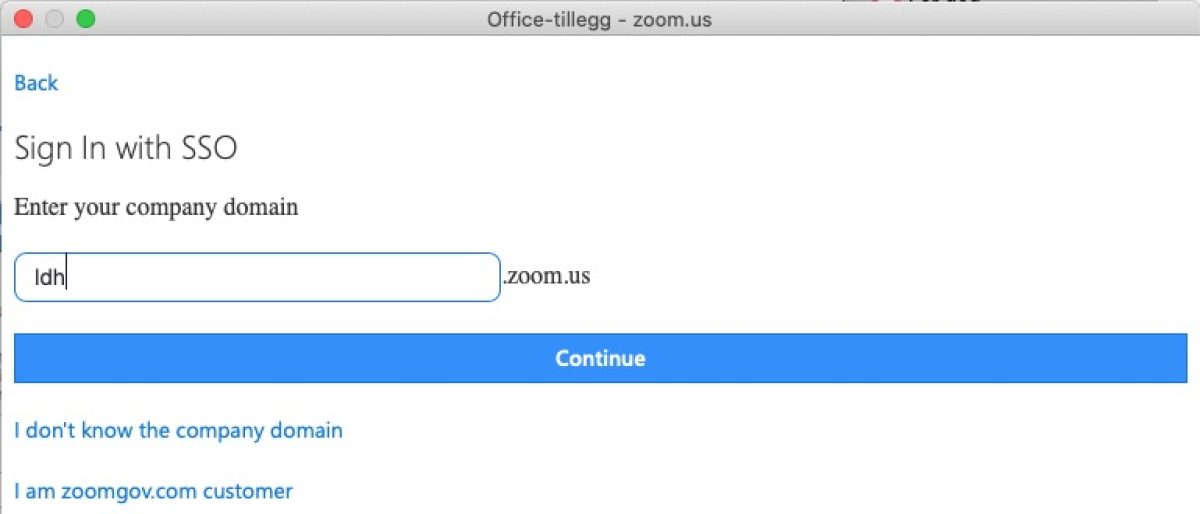
-
Deretter vil du bli bedt om å logge deg på med FEIDE
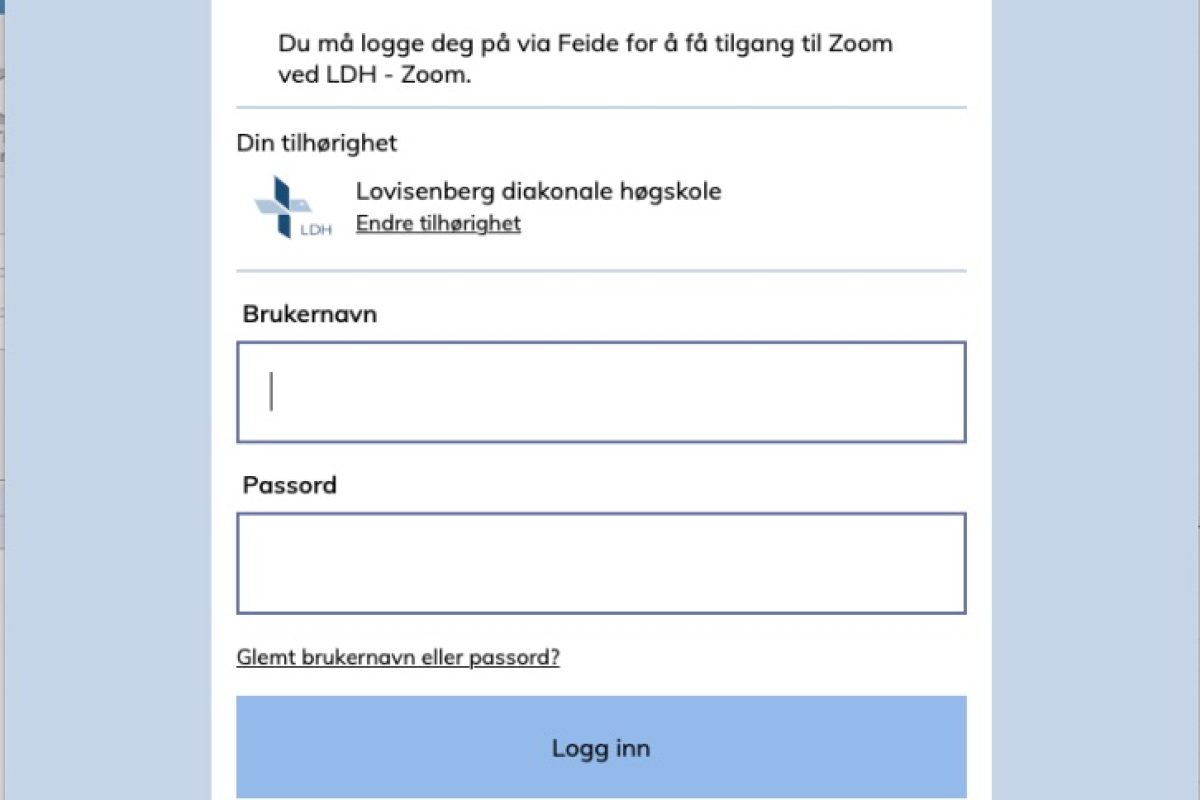
-
Etter at du har logget deg på, vil det bli lagt til en lenke til Zoom-møtet i tekstfeltet. Du kan nå sende invitasjonen til deltakerne.